Übungslab 5 – Konfigurieren einer modellgesteuerten App
Szenario
In diesem Lab konfigurieren Sie eine modellgesteuerte App.
Lernziele
- Konfigurieren der Navigation für eine modellgesteuerte App
- Einschränken von Ansichten in einer modellgesteuerten App
Weiterführende Schritte des Lab
- Hinzufügen von Gruppen zur Navigation
- Verschieben von Tabellen in der Navigation
- Einschränken von Ansichten in der App
Voraussetzungen
- Sie müssen Lab 2: Datenmodell, Lab 3: Erstellen einer modellgesteuerten App und Lab 4: Konfigurieren von Formularen und Ansichten absolviert haben
Ausführliche Schritte
Übung 1 – Konfigurieren einer modellgesteuerten App
In dieser Übung konfigurieren Sie die Navigation und Tabellen für eine modellgesteuerte App.
Aufgabe 1.1 – Konfigurieren von Gruppen
-
Navigieren Sie zum Power Apps Maker-Portal https://make.powerapps.com.
-
Stellen Sie sicher, dass Sie sich in der Umgebung Dev One befinden.
-
Wählen Sie Lösungen aus.
-
Öffnen Sie die Lösung Immobilienanzeigen.
-
Wählen Sie im Bereich Objekte auf der linken Seite Apps aus.
-
Wählen Sie die App Eigenschaftenverwaltung, das Menü Befehle (…) und dann Bearbeiten > Auf neuer Registerkarte bearbeiten aus.
-
Wählen Sie Neue Gruppe im Bereich Navigation aus.
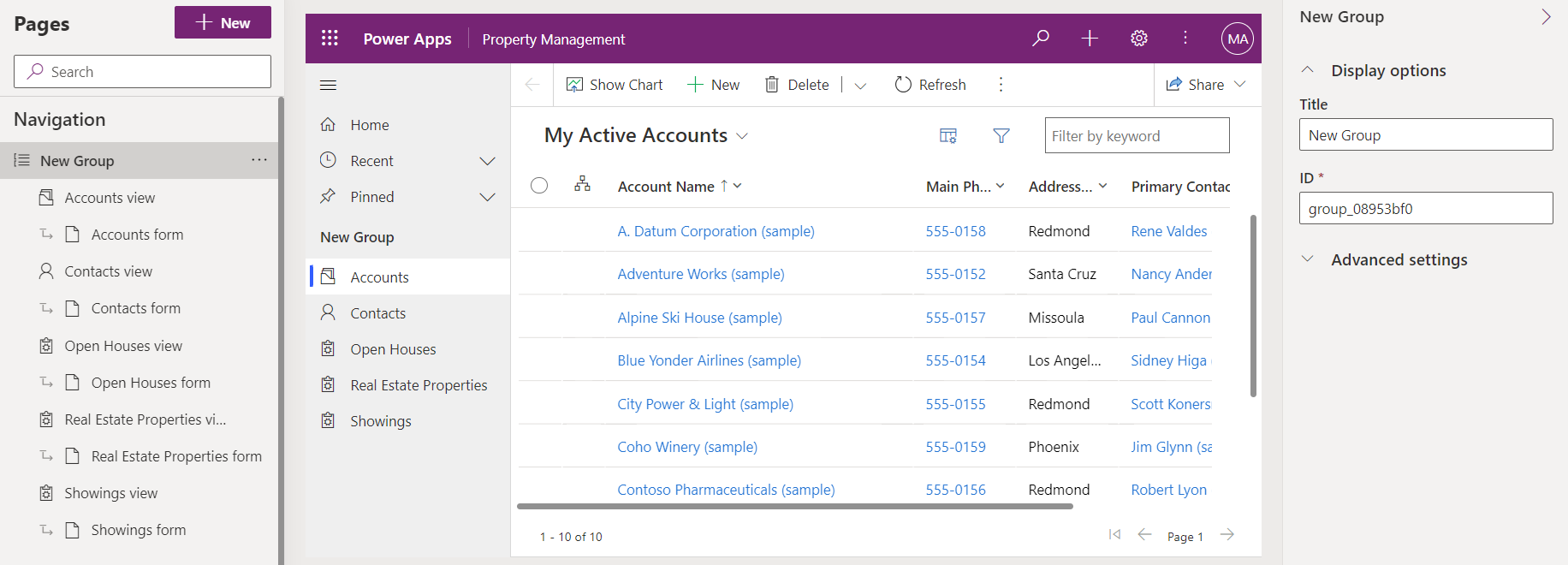
-
Geben Sie im Eigenschaftenbereich
Clientsals Titel ein. -
Wählen Sie Navigation aus, wählen Sie das Menü Befehle (…) und dann Neue Gruppe aus.
-
Geben Sie im Eigenschaftenbereich
Propertiesals Titel ein. -
Wählen Sie im Navigationsbereich die Ansicht „Anzeigen“, das Menü Befehle (…) und dann Nach unten aus.
-
Wählen Sie im Navigationsbereich die Ansicht „Immobilien“, das Menü Befehle (…) und dann Nach unten aus.
-
Wählen Sie im Navigationsbereich die Ansicht „Offene Besichtigungen“, das Menü Befehle (…) und dann dreimal Nach unten aus.
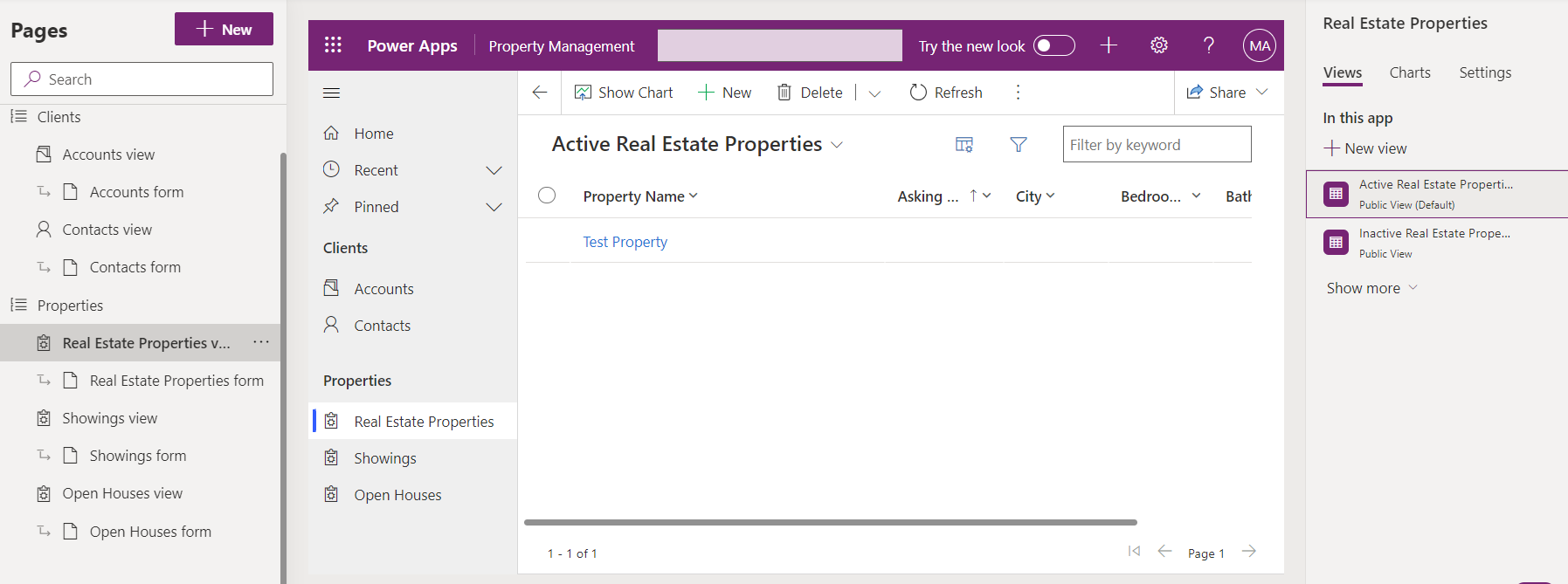
Aufgabe 1.2 – Einschränken von Ansichten
-
Wählen Sie im Bereich Navigation die Ansicht „Anzeigen“ aus.
-
Wählen Sie im Bereich Anzeigen die Registerkarte Ansichten aus.
-
Wählen Sie die Ansicht „Inaktive Anzeigen“ im rechten Bereich, das Menü Befehle (…) und dann Entfernen aus.

-
Wählen Sie Speichern.
-
Wählen Sie Veröffentlichen aus.
-
Schließen Sie den App-Designer und wählen Sie Fertig aus.